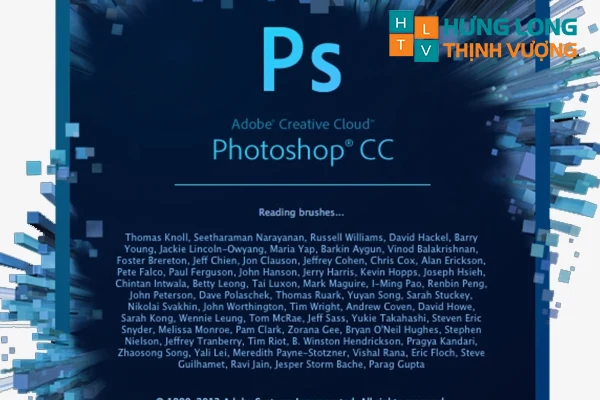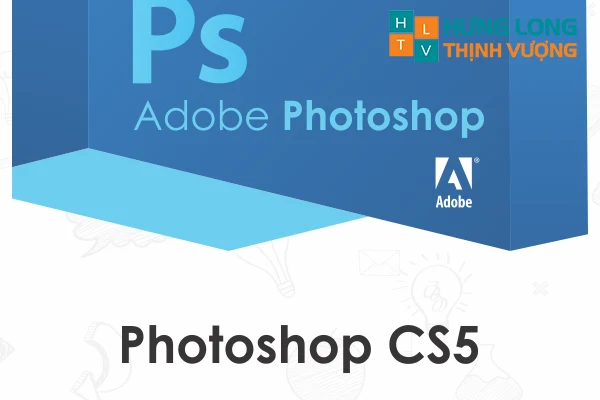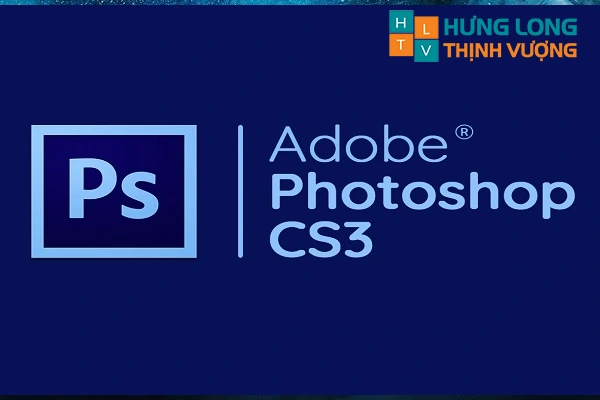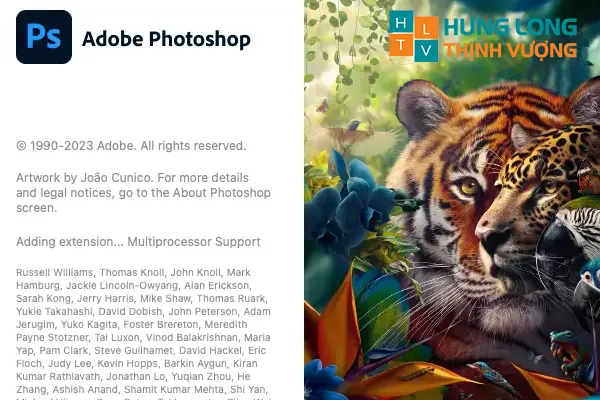Mở bàn phím ảo bằng cách nào mà vừa nhanh vừa hiệu quả. Bài viết phía dưới đây mình sẽ hướng dẫn các bạn 7 cách mở bàn phím ảo win 10.
Bàn phím trên màn hình (OSK) là một phương pháp thay thế cho bàn phím vật lý. Đây là một bàn phím dựa trên phần mềm có sẵn trong nhiều hệ điều hành, đặc biệt là trên Windows. Bạn có thể sử dụng bàn phím Trên màn hình bằng thiết bị trỏ (như chuột) hoặc ngón tay trên màn hình cảm ứng.
Hoặc Nếu bàn phím cứng của bạn đã bị liệt không thể sử dụng được nữa, hay bị nhiễm virus, keylogger. Thì bàn phím ảo là một trợ thủ dành cho bạn với chức năng khá hữu ích và cần thiết dành cho bạn.
Tải Ngay Giao Diện Win 10 Đẹp Cho Máy Của Bạn
Tổng hợp 7 Cách mở bàn phím ảo win 10
✤ Cách 1. Mở bàn phím ảo trên Start Menu
Nhập từ khóa On screen keyboard vào ô Search trên Start Menu hoặc trên thanh Taskbar rồi nhấn Enter để mở bàn phím ảo On screen board trên Windows 10. Nếu bàn phím của bạn bị hỏng và không thể nhập chữ, hãy xem cách số 5, hoặc nhờ một người nào đó gửi cho bạn chữ “osk” qua ứng dụng tin nhắn, dùng chuột để copy và dán vào ô tìm kiếm

✤ Cách 2. Bật bàn phím ảo win 10 từ cửa sổ lệnh Run
Để mở bàn phím ảo từ cửa sổ lệnh Run, bạn thực hiện theo các bước phía dưới đây:
Bước 1: Nhấn tổ hợp phím Windows + R để mở cửa sổ lệnh Run ra.
Bước 2: Trên cửa sổ lệnh Run, nhập OSK (không cần phải viết hoa) vào đó rồi nhấn Enter để mở bàn phím ảo.

✤ Cách 3. Bật bàn phím ảo win 10 thông qua Command Prompt hoặc PowerShell
Thực hiện theo các bước phía dưới đây để mở bàn phím ảo thông qua Command Prompt hoặc PowerShell:
Trước tiên mở cửa sổ Command Prompt hoặc cửa sổ PowerShell, sau đó nhập “OSK” vào đó rồi nhấn Enter.

✤ Cách 4. Mở bàn phím ảo win 10 trong Ease of Access qua menu Start
Mở Start Menu, sau đó nhấn chọn All apps rồi nhấn chọn biểu tượng thư mục Windows Ease of Access để mở rộng thư mục, sau đó click chọn On Screen Keyboard để mở bàn phím ảo On Screen Keyboard.

✧ ✧ Xem thêm: Hưng Long Thịnh Vượng chuyên cung cấp các Dịch vụ cho thuê PC HCM, cho thuê máy tính bàn, Macbook với cấu hình đa dạng, đồng hiệu với số lượng lớn, giá cho thuê laptop ưu đãi cạnh tranh nhất hiện nay.
✤ Cách 5. Cách mở bàn phím ảo trên win 10 – Ease of Access Centre trong PC Settings
Bước 1: Mở ứng dụng Settings bằng cách nhấn chọn biểu tượng Settings ở góc bên trái Start Menu.
Bước 2: Trên cửa sổ Settings, tìm và nhấn chọn Ease of Access.
Bước 3: Nhấn chọn Keyboard, sau đó tại mục Turns on the on-screen keyboard bạn chuyển trạng thái tùy chọn sang ON.

✤ Cách 6. Mở bàn phím ảo laptop thông qua Control Panel
Bước 1: Mở Control Panel bằng cách nhấn chuột phải vào nút Start, sau đó chọn Control Panel.
Bước 2: Trên cửa sổ Control Panel, tìm và nhấn chọn Ease of Access.
Bước 3: Nhấn chọn Ease of Access Center.
Bước 4: Cuối cùng nhấn chọn Start On-Screen Keyboard để mở bàn phím ảo.

Cách mở bàn phím ảo win 7
Có 2 cách mở bàn phím ảo trên Windows XP và Windows 7:
Cách 1: chọn Start => Program => Accessories => Accessibility => On-Screen Keyboard.
Cách 2: chọn Start => chọn Run ( hoặc nhấn tổ hợp phím Window + R).
Sau đó, nhập lệnh: OSK (chính là 3 chữ viết tắt của On Screen Keyboard) vào ô Run, sau đó nhấn Enter hoặc OK.
Download bàn phím ảo win 7
Còn nếu với trường hợp bạn không mở được bàn phím ảo win 7 được thì bạn hãy tải phần mềm về máy để hỗ trợ mình thêm.
Bạn có thể chọn download bàn phím ảo từ đường link trần bên dưới đây để tải về máy tính của mình.
https://taimienphi.vn/download-on-screen-keyboard-ban-phim-ao-95/
Có rất nhiều cách mở bàn phím ảo win 10. Nó không quá khó khăn như bạn nghĩ đâu nhé, chỉ với vài thao tác cực kỳ đơn giản. Sau khi bạn đã tìm hiểu về “7 Cách Mở Bàn Phím Ảo Trên Màn Hình Trong Windows 10,” bạn sẽ có trong tay những phương pháp đa dạng để mở bàn phím ảo trên máy tính chạy hệ điều hành Windows 10. Tùy theo tình huống cụ thể của bạn, bạn có thể lựa chọn một trong số các cách tiện lợi này để giúp bạn nhập liệu một cách thuận tiện và hiệu quả.
Bàn phím ảo là một công cụ hữu ích, đặc biệt khi bạn gặp vấn đề về bàn phím vật lý hoặc khi bạn muốn thực hiện nhập liệu bằng cách sử dụng màn hình cảm ứng. Hy vọng rằng những hướng dẫn này đã giúp bạn tận dụng toàn bộ tiềm năng của bàn phím ảo và tối ưu hóa trải nghiệm của mình trên Windows 10.